
Bu yazımızda sizlere yerel ağ veya Wi-Fi üzerinden ekran paylaşımı konusu ve işlem adımları ile ilgili bilgi vereceğiz.
Çoğu zaman, fiziksel olarak sizinle aynı ortamda ve mekanda olmayan diğer kişilere ekran içeriğinizi göstermeniz gerektiği durumlar olmuştur. Bunu yapmanın birkaç yolu vardır. Bu makalede, yerel sunucu veya Wi-Fi üzerinden bilgisayarınızın ekranını paylaşma yöntemlerinden birine değineceğiz. Yerel Sunucu (Local Server), aynı Ethernet veya LAN’a bağlı tüm bilgisayarlar anlamına gelir. FTP sunucusu kullanarak yerel ağdaki cihazlar arasında dosya paylaşabilirsiniz.
Sizin bilgisayarınızın bağlı olduğu yerel ağa bağlı diğer bilgisayarların kullanıcıları, tarayıcılarına yerel IP adresimizi yazarak bilgisayar ekranınıza erişebilir.
Yerel ağda ekran paylaşımı için aşağıdaki gereksinimleri karşılamanız gerekiyor:
- LAN (Local Area Network) – Yerel Ağ bağlantısı
- Wi-Fi Yönlendirici yanı kablosuz ağ özelliği olan bir modem (Cep telefonunuzdan bilgisayar ekranına erişmek istiyorsanız)
- ScreenTask uygulaması
Bilgisayarınızın ekranını yerel ağ Ethernet bağlantınız veya Wi-Fi bağlantınız üzerinden paylaşmak için aşağıdaki adımları uygulayın!
Öncelikle yukarıda verilen bağlantıyı kullanarak Screentask uygulamasını indirin.
Ardından, indirilen dosyayı açın ve dosyayı çalıştırın.
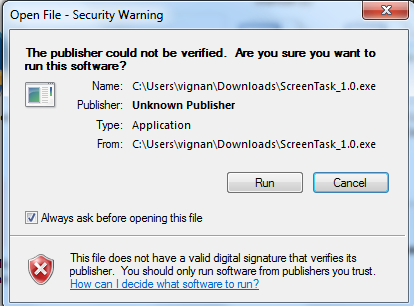
Dosyayı çalıştırmak için gereken sistem izinlerini kabul edin. Sistem izinlerini kabul ettikten sonra uygulama ana ekranına geçeceksiniz.
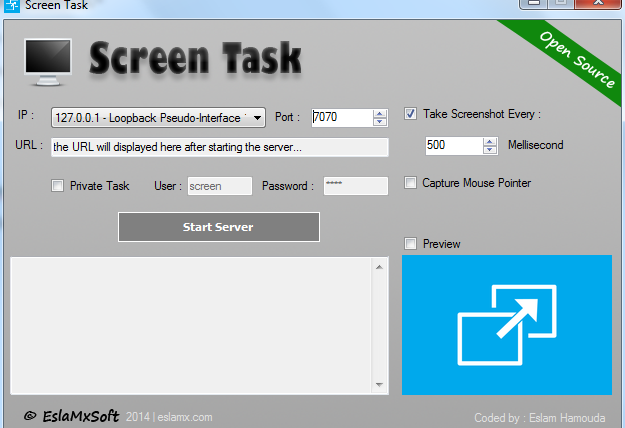
Bilgisayarınız Ethernet kablosu ile yerel ağa bağlıysanız LAN’ı seçin, aksi halde Wi-Fi’yi seçin.

İsterseniz tercih ettiğiniz bir port numarası girebilir veya varsayılan port numarasını kullanmak isterseniz, değişiklik yapmadan ilerleyebilirsiniz.
Son olarak Sunucuyu Başlat (Start Server) butonuna tıklayın. Sunucu başlatıldıktan sonra, bilgisayarınızın sunucuda ekranı yerel üzerinden paylaşılacaktır.
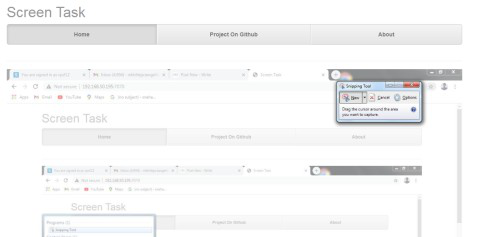
İsterseniz, ekran paylaşımı yetkilendirmesi ve koruması için uygulama ayarlarından şifre belirleyebilirsiniz.
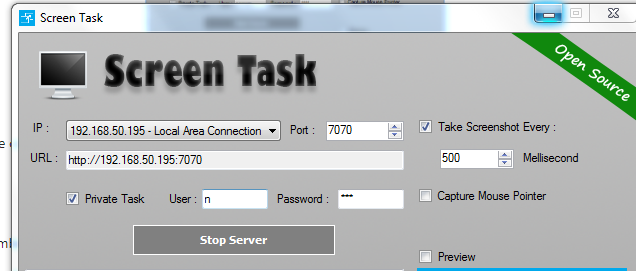
Yerel Ağ veya Wi-Fi Üzerinden Ekran Paylaşımı
Bu yazımızda sizlere yerel ağ veya Wi-Fi üzerinden ekran paylaşımı konusu ve işlem adımları ile ilgili bilgi verdik. Konu ile ilgili sorularınızı aşağıdaki yorum bölümünden bize iletebilirsiniz.
Yazımızın içerik konusu bağlamında FaceTime ile Ekran Paylaşımı makalemize göz atabilirsiniz.








































